今天笔者带来的是非常实用的技术员联盟Win7系统键盘快捷键大放送。在使用Windows7系统过程中,熟练使用快捷键,可有效地提高操作系统效率。快捷键带给用户的不单是快速,还能让用户感受到电脑带来的快感。感兴趣的用户,请来看看吧。
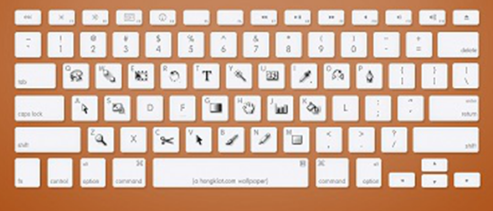
1.Ctrl + Shift + Esc:快速打开 Windows 任务管理器
2.Ctrl + Shift + 左键:是用来管理员权限打开程序 (Ctrl+Shift+Click to Open a Program As Administrator),当一些程序,在 Windows7 系统中需要右键选择管理员权限才可以正常运行。
3.Ctrl + Shift + N :创建一个新的文件夹
当需要在文件夹窗口中按 Ctrl + Shift + N,在 Chrome 中是打开隐身窗口的快捷键。
4. Shift+ 鼠标右键:增强版右键发送到
右键发送到一个很常用的功能,一般情况下可以发送到:桌面快捷方式、邮件联系人、压缩文档、移动设备等等。而“ Shift+ 鼠标右键”的发送到功能中增加了 Windows7 个人文件夹内的所有内容,也就是有:发送到我的文档、我的照片、我的音乐、桌面等等
5. Shift + 右键:在当前文件夹用命令行打开。
比如当用户想打开 DOS 命令,通常用户需点击“开始 > 运行 > cmd” 就是命令行窗口,输入命令行。如果用户使用 Shift + 右键 在当前文件夹用命令行打开的作用就是不用频繁的 cd 打开各级文件夹了。
6. Win+ 上/下/左/右: 移动当前激活窗口
Win +左/右 为移动窗口到屏幕两边,占半屏,Win + 上 为最大化当前窗口,下为恢复当前窗口
7. Win + 空格:闪现桌面
Win + 空格快捷键所要的效果与鼠标停留在任务栏最右端相同,松开 Win 键即恢复窗口。你可使用此方法来看看美丽的桌面背景。
8. Win + Shift + 左:移动当前窗口到左边的显示器上(针对双显示器)
让人羡慕的双显示器,可很方便地移动当前窗口到另外一个显示器上,比如把视频窗口移到一边去,还可以继续上网。
9. Win + T:显示任务栏窗口微缩图并回车切换
多按几次T 可以在不同的任务栏窗口中显示,回车便可进行切换,很方便的快捷键。切换窗口还可以用 Win + Tab。
10. Shift + 左键:在任务栏中对已打开的程序/文件夹再打开一次
比如当你对着任务栏里的 Chrome Shift + 左键 则会新打开一个窗口。而对着记事本按也会再打开一个记事本。
11. Win + 1, Win + 2 :在任务栏中快速切换程序
任务栏从左到右 1,2,3,快速切换用的。对当前窗口的作用是最小化,另外一个最小化快捷键是 Win + M。
12. Win + P:在显示器与投影间相互切换
13. Win + B:移动光标到系统托盘
针对键盘爱好者,不需要在狂按 TAB 键才切换到系统托盘了。Win + B 直达托盘,之后就可以用方向键控制了,也可以控制时间区域。
14. Win + Pause :打开系统属性
通过开始菜单,点击计算机右键选择属性的方法,可通过Win + Pause快速打开。
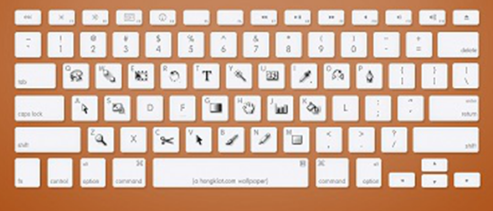
1.Ctrl + Shift + Esc:快速打开 Windows 任务管理器
2.Ctrl + Shift + 左键:是用来管理员权限打开程序 (Ctrl+Shift+Click to Open a Program As Administrator),当一些程序,在 Windows7 系统中需要右键选择管理员权限才可以正常运行。
3.Ctrl + Shift + N :创建一个新的文件夹
当需要在文件夹窗口中按 Ctrl + Shift + N,在 Chrome 中是打开隐身窗口的快捷键。
4. Shift+ 鼠标右键:增强版右键发送到
右键发送到一个很常用的功能,一般情况下可以发送到:桌面快捷方式、邮件联系人、压缩文档、移动设备等等。而“ Shift+ 鼠标右键”的发送到功能中增加了 Windows7 个人文件夹内的所有内容,也就是有:发送到我的文档、我的照片、我的音乐、桌面等等
5. Shift + 右键:在当前文件夹用命令行打开。
比如当用户想打开 DOS 命令,通常用户需点击“开始 > 运行 > cmd” 就是命令行窗口,输入命令行。如果用户使用 Shift + 右键 在当前文件夹用命令行打开的作用就是不用频繁的 cd 打开各级文件夹了。
6. Win+ 上/下/左/右: 移动当前激活窗口
Win +左/右 为移动窗口到屏幕两边,占半屏,Win + 上 为最大化当前窗口,下为恢复当前窗口
7. Win + 空格:闪现桌面
Win + 空格快捷键所要的效果与鼠标停留在任务栏最右端相同,松开 Win 键即恢复窗口。你可使用此方法来看看美丽的桌面背景。
8. Win + Shift + 左:移动当前窗口到左边的显示器上(针对双显示器)
让人羡慕的双显示器,可很方便地移动当前窗口到另外一个显示器上,比如把视频窗口移到一边去,还可以继续上网。
9. Win + T:显示任务栏窗口微缩图并回车切换
多按几次T 可以在不同的任务栏窗口中显示,回车便可进行切换,很方便的快捷键。切换窗口还可以用 Win + Tab。
10. Shift + 左键:在任务栏中对已打开的程序/文件夹再打开一次
比如当你对着任务栏里的 Chrome Shift + 左键 则会新打开一个窗口。而对着记事本按也会再打开一个记事本。
11. Win + 1, Win + 2 :在任务栏中快速切换程序
任务栏从左到右 1,2,3,快速切换用的。对当前窗口的作用是最小化,另外一个最小化快捷键是 Win + M。
12. Win + P:在显示器与投影间相互切换
13. Win + B:移动光标到系统托盘
针对键盘爱好者,不需要在狂按 TAB 键才切换到系统托盘了。Win + B 直达托盘,之后就可以用方向键控制了,也可以控制时间区域。
14. Win + Pause :打开系统属性
通过开始菜单,点击计算机右键选择属性的方法,可通过Win + Pause快速打开。
- 技术员联盟win7 64位纯净版
- 技术员联盟 Win7 64位 纯净版 技术员联盟201504win7系统下载
- 技术员联盟Ghost_Win7_Sp1_64位稳定纯净版 技术员联盟2015.05系统下载
- 技术员联盟win7 32位纯净版
- 技术员联盟ghost_win7_sp1_x86(32位)装机纯净版 技术员联盟最新32位系统
- 技术员联盟ghost版win7纯净版64位下载V2020
- 技术员联盟xp纯净版
- 技术员联盟 Ghost Xp Sp3 纯净版XP系统下载
- 技术员联盟 Ghost Xp Sp3 纯净版 技术员联盟最新XP系统
------分隔线------








